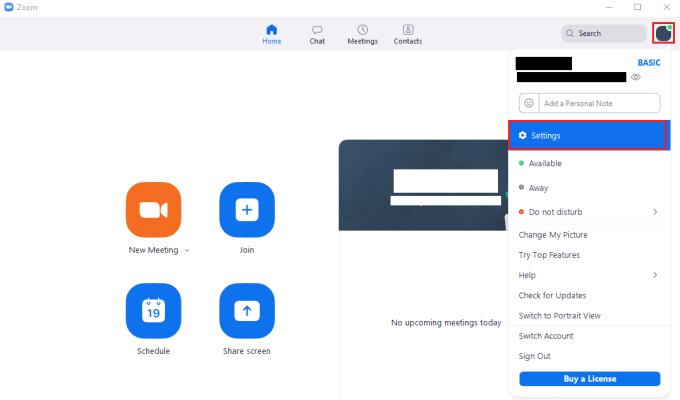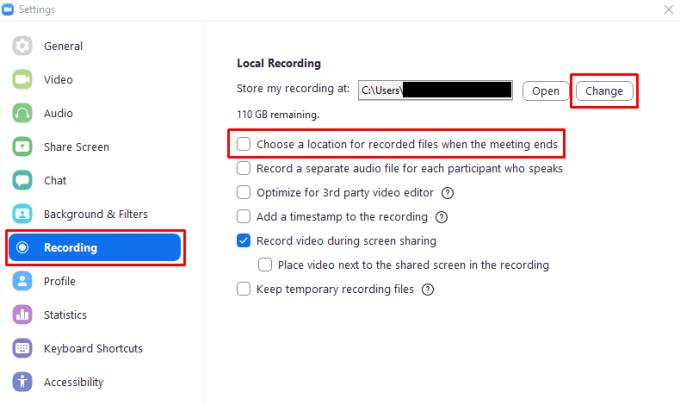Covid-19 i povezana blokada natjerali su sve da se prilagode novim osobnim i radnim uvjetima. Ogroman broj ljudi koristi Zoom kao komunikacijsku platformu, kako za radne sastanke tako i za osobne pozive. Povremeno ćete možda trebati ili poželjeti snimiti poziv na kojem ste. Iako ćete možda rado snimiti izravnu kopiju onoga što vidite ili čujete, možda ćete htjeti izvesti i nešto naprednije uređivanje za bolji krajnji rezultat. Ovo uređivanje je osobito važno ako iz svojih snimaka proizvodite profesionalni sadržaj.
Ako želite uređivati zvuk Zoom poziva, snimanje svih audiozapisa na jedan audio zapis čini to malo teškim. Idealno rješenje je imati zaseban audio zapis za svakog korisnika jer vam to omogućuje da zasebno uređujete svačiji audio zapis. Srećom za profesionalne proizvođače sadržaja, Zoom uključuje funkciju snimanja zasebnog audio zapisa za svakog korisnika koji govori na sastanku.
Ako želite omogućiti postavku za razdvajanje svačijeg zvuka na različite audio zapise, to možete učiniti u postavkama Zooma. Da biste pristupili postavkama, kliknite na svoju korisničku ikonu u gornjem desnom kutu, a zatim kliknite na "Postavke".
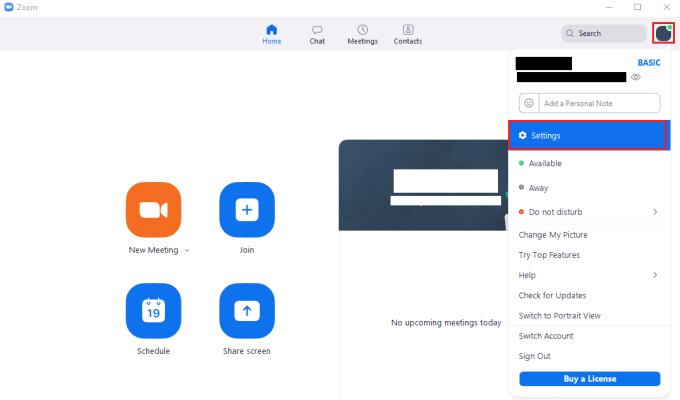
Za pristup postavkama Zooma, kliknite na svoju korisničku ikonu, a zatim na "Postavke" na padajućem izborniku.
Nakon što ste u postavkama, prijeđite na karticu "Snimanje". Da biste omogućili postavku, označite potvrdni okvir s natpisom "Snimi zasebnu audio datoteku za svakog sudionika koji govori", koji se nalazi drugi s vrha.
Savjet: Audio datoteke mogu zauzeti priličnu količinu prostora na disku, ne toliko kao video, ali svakako ne ni malo. Snimanje zasebnog audio zapisa za svakog korisnika povećat će prostor potreban na vašem računalu za spremanje snimke, stoga provjerite imate li dovoljno slobodnog prostora, pogotovo ako snimate dugo.
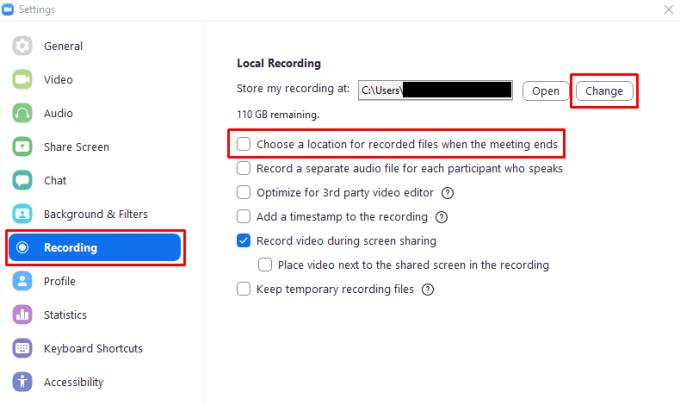
Označite potvrdni okvir s natpisom "Snimi zasebnu audio datoteku za svakog sudionika koji govori", koji se nalazi na drugom mjestu na vrhu postavki "Snimanje".